Analyzing your prompt, please hold on...
An error occurred while retrieving the results. Please refresh the page and try again.
这篇文章给你一个从Aspose.Words到Android通过Java开始的想法. 它将演示如何从头开始设置一个新的Android项目,添加对Aspose.WordsJAR的引用并创建一个以DOCX格式保存到磁盘的新文档。 此示例使用 Android工作室 对于开发和应用程序在Android模拟器上运行。 要开始使用Aspose.WordsforAndroidviaJava,请按照此分步教程创建一个应用程序,该应用程序使用Aspose.WordsforAndroidviaJava:
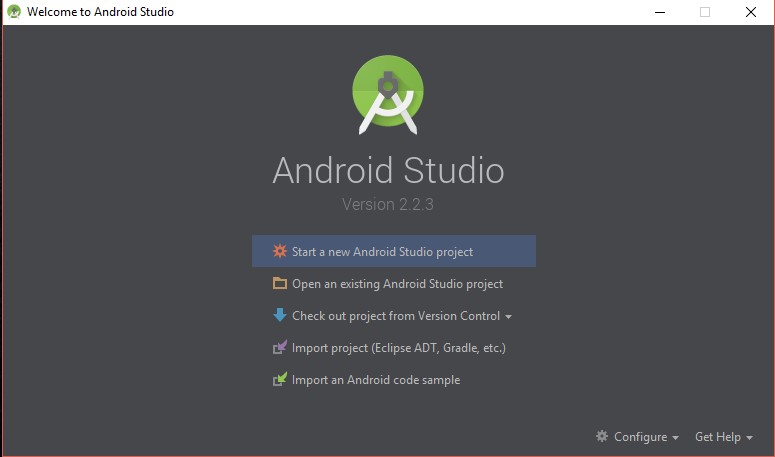
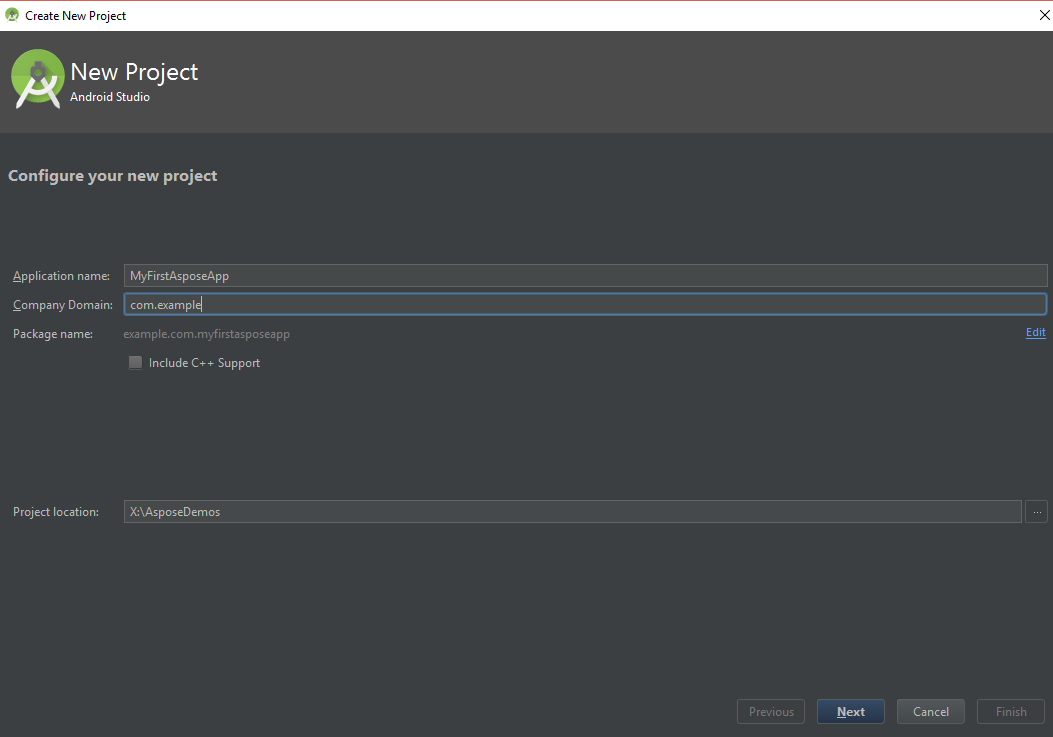
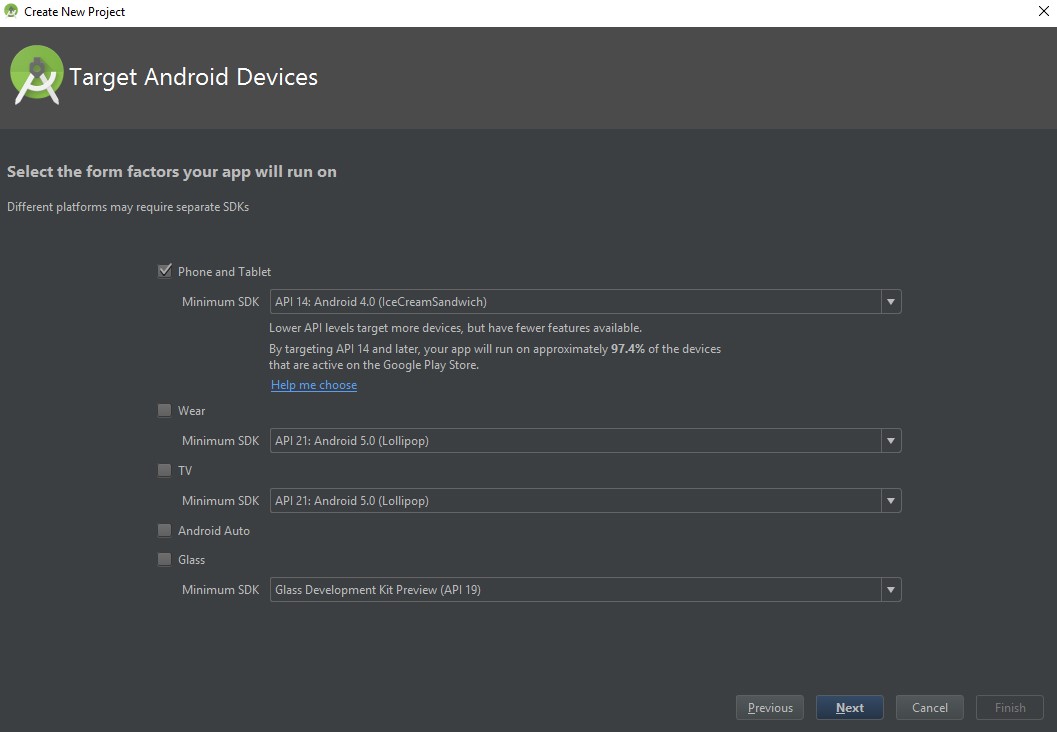
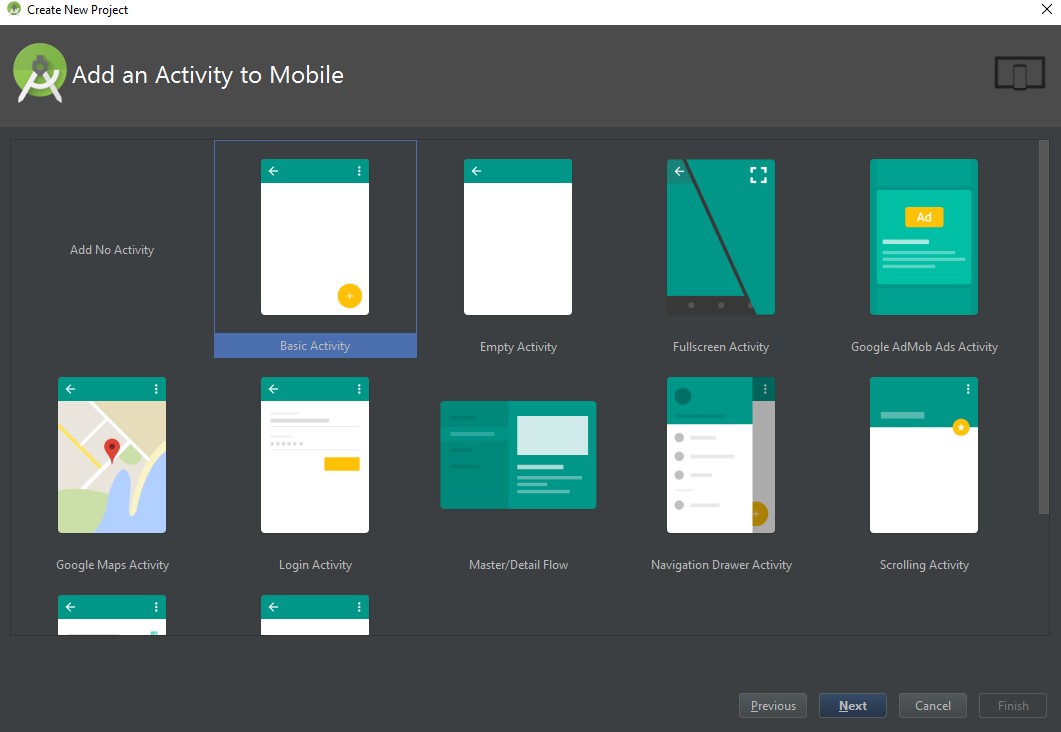
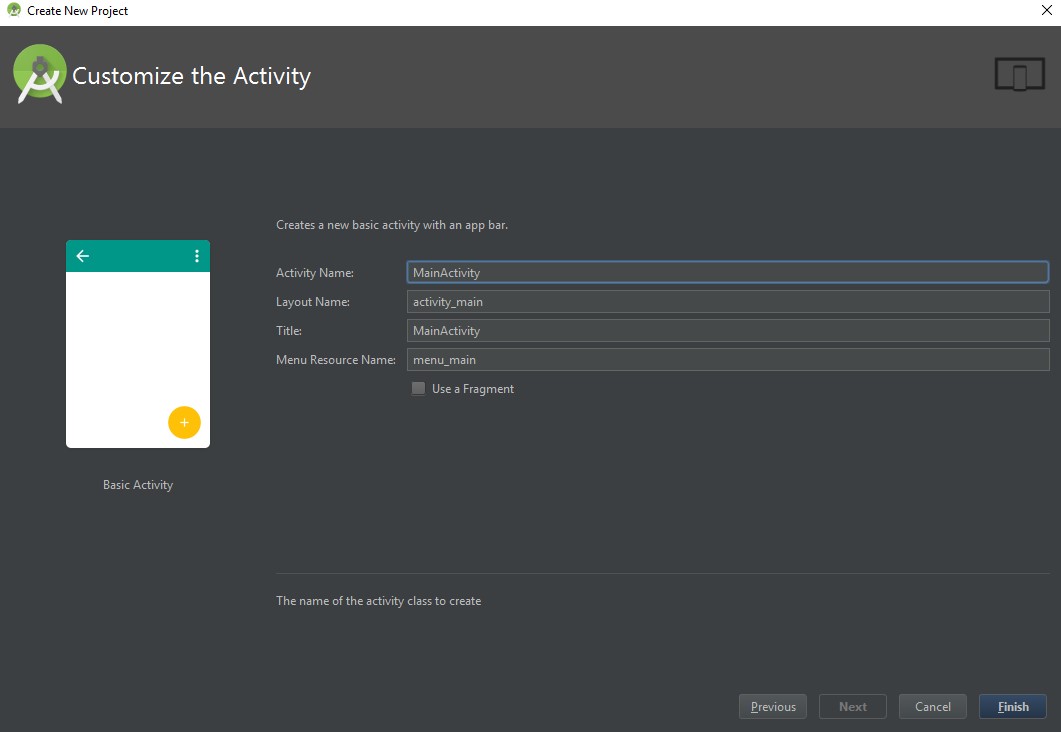
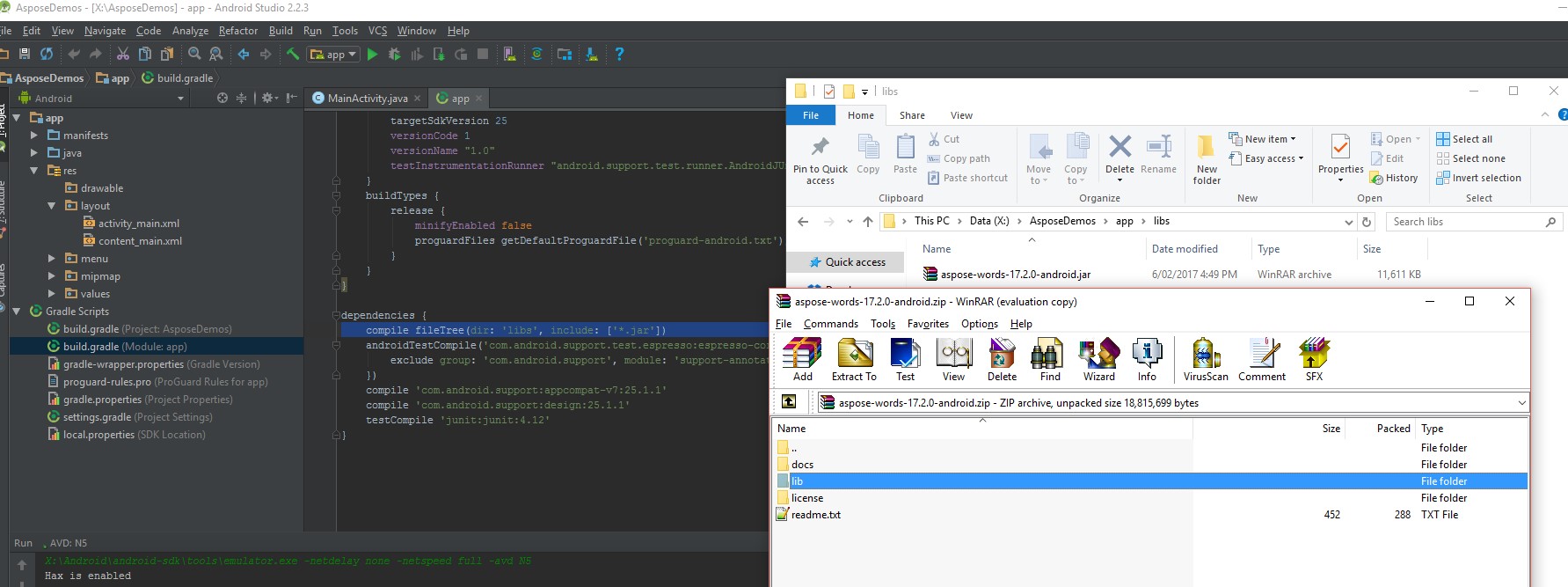
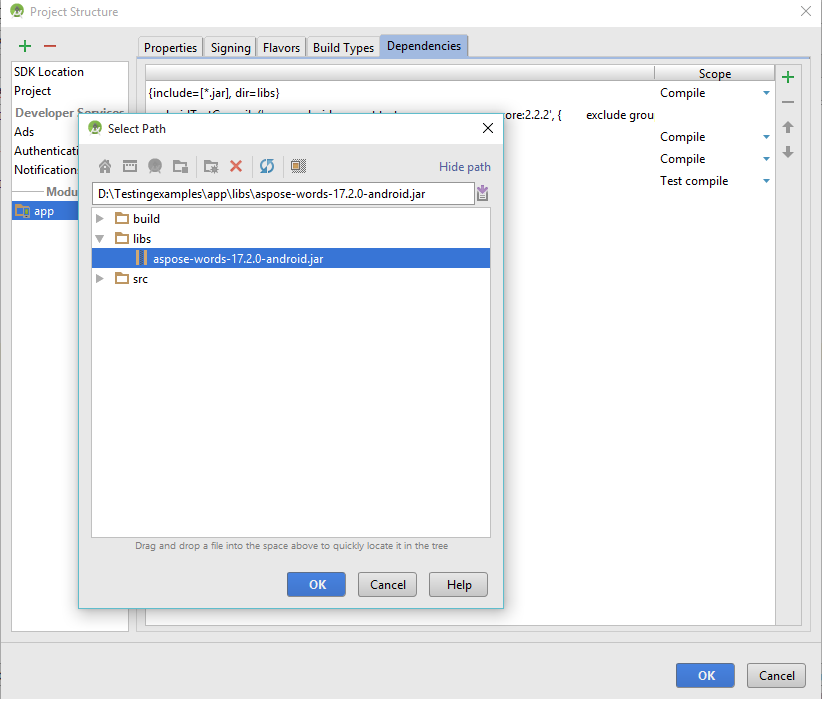
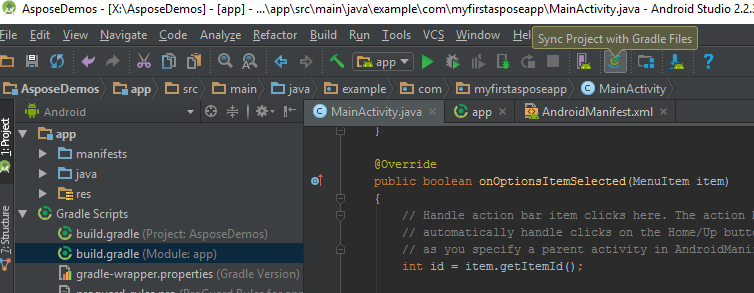
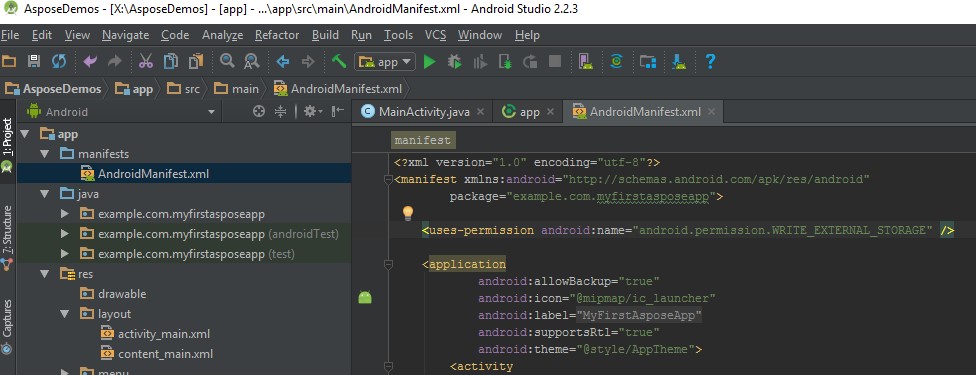
import java.io.File;
import com.aspose.words.Document;
import com.aspose.words.DocumentBuilder;
import android.os.Environment;
try
{
Document doc = new Document();
DocumentBuilder builder = new DocumentBuilder(doc);
builder.writeln("Hello World!");
String sdCardPath = Environment.getExternalStorageDirectory().getPath() + File.separator;
doc.save(sdCardPath + "Document Out.docx");
}
catch (Exception e)
{
e.printStackTrace();
}
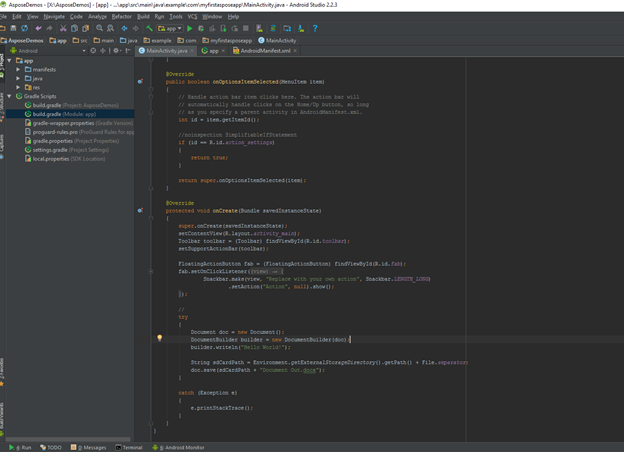
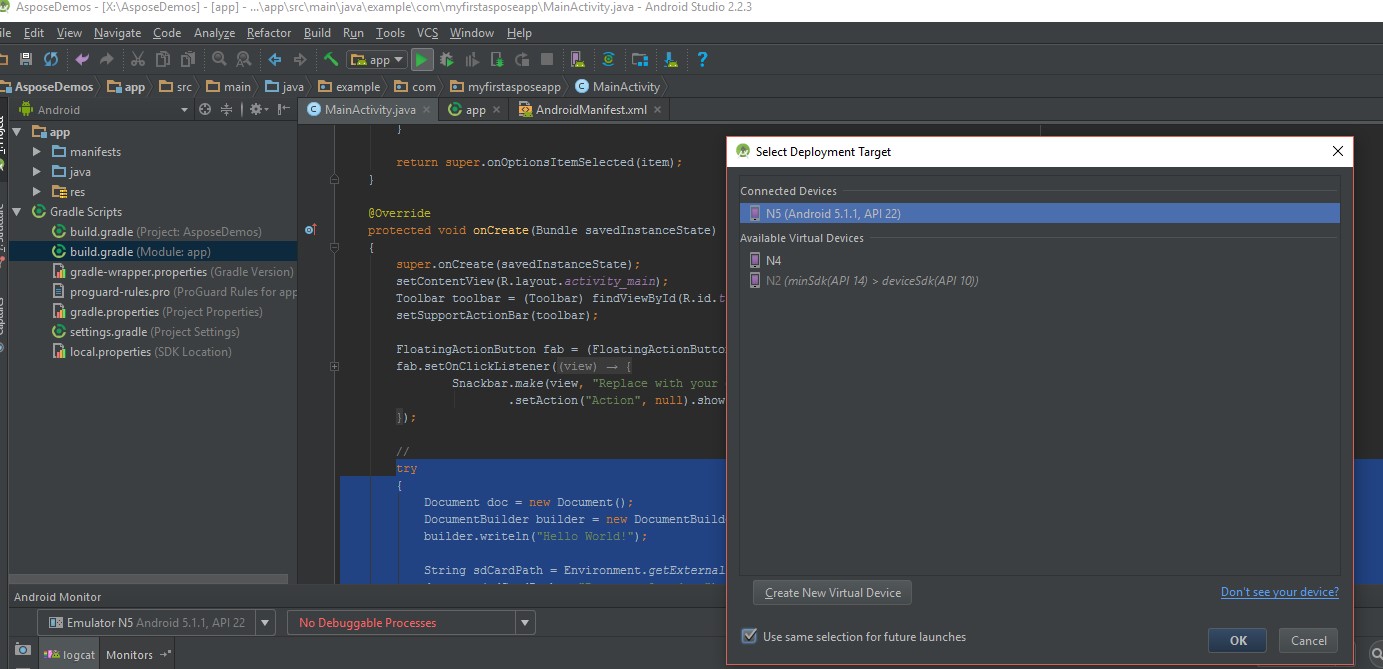
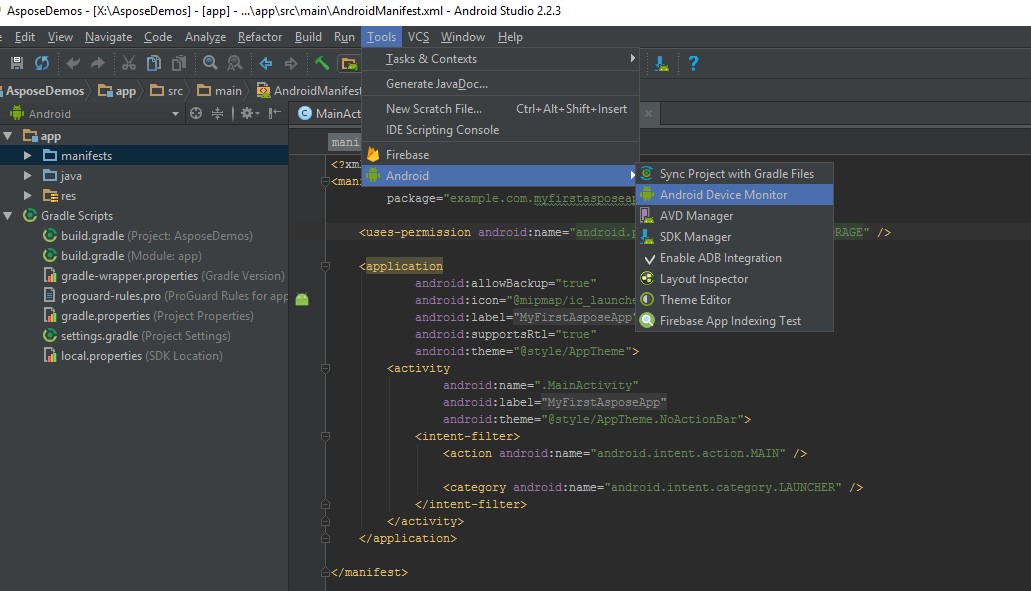
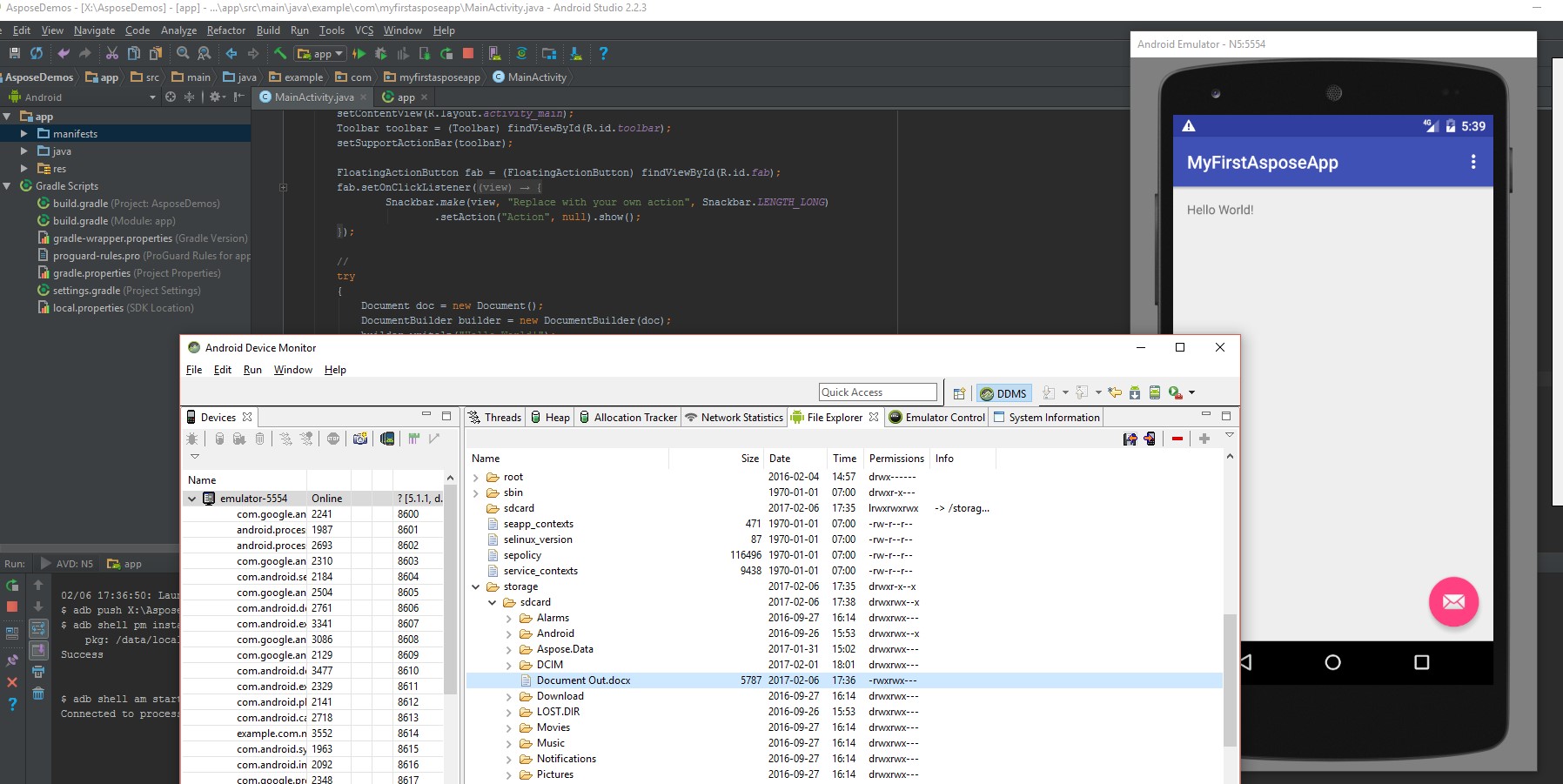
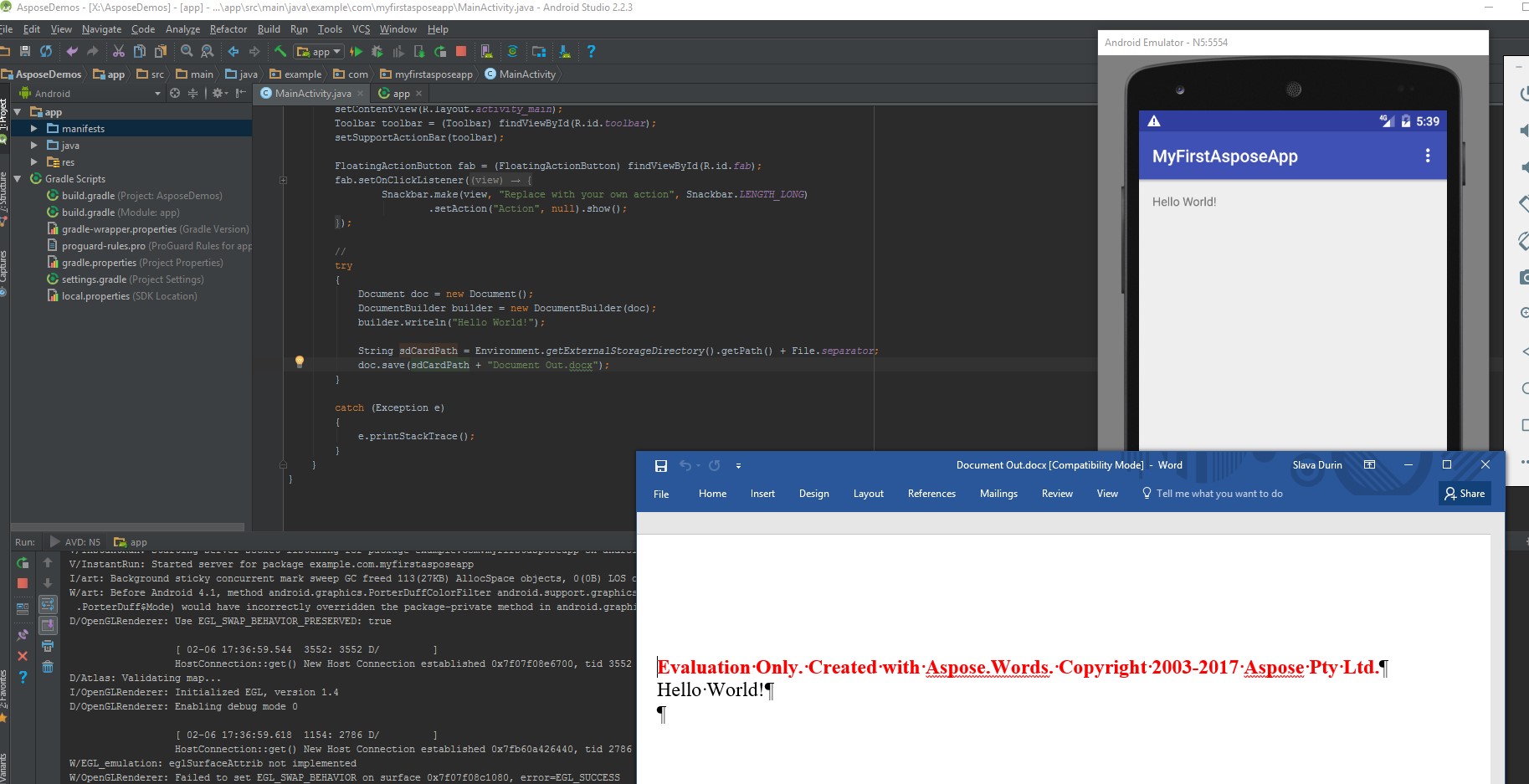
Analyzing your prompt, please hold on...
An error occurred while retrieving the results. Please refresh the page and try again.